DiskGenius是一款专业的磁盘分区工具,这款软件是很多人在进行系统重装的时候都会使用的一款磁盘分区工具,软件可以帮助用户轻松完成新建分区、复制分区、删除分区等各种操作。此外DiskGenius还支持分区备份恢复、磁盘坏道检测与修复等功能,几乎可以满足用户所有的磁盘操作需求。KK下载站为您提供DiskGenius 绿色破解版下载,软件已完成破解,可以免费激活使用,需要磁盘分区工具的朋友可以下载使用哦!
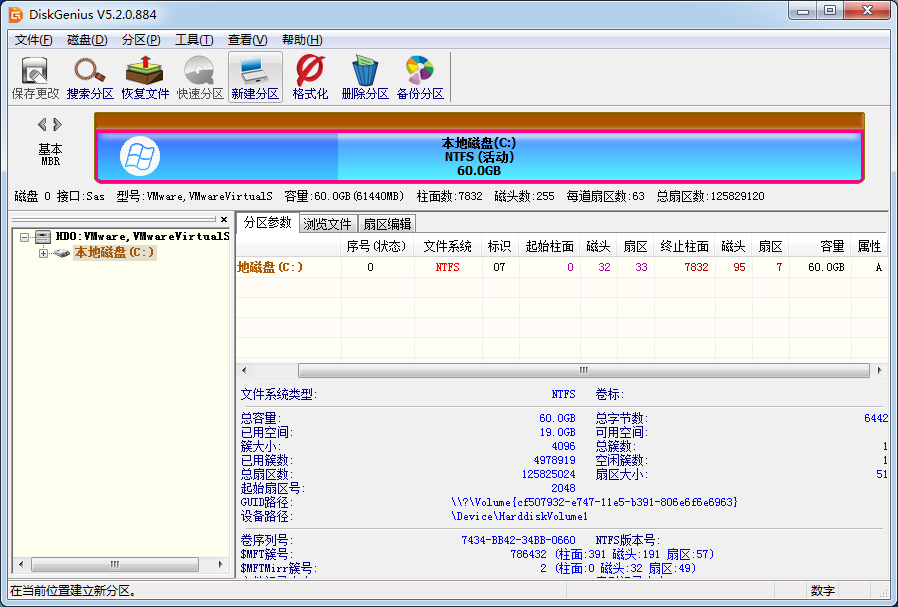
DiskGenius 绿色破解版使用说明
如何用DiskGenius恢复虚拟机中的文件
1.运行DiskGenius,加载虚拟机虚拟硬盘文件
运行DiskGenius后,点击磁盘 > 打开虚拟磁盘文件。
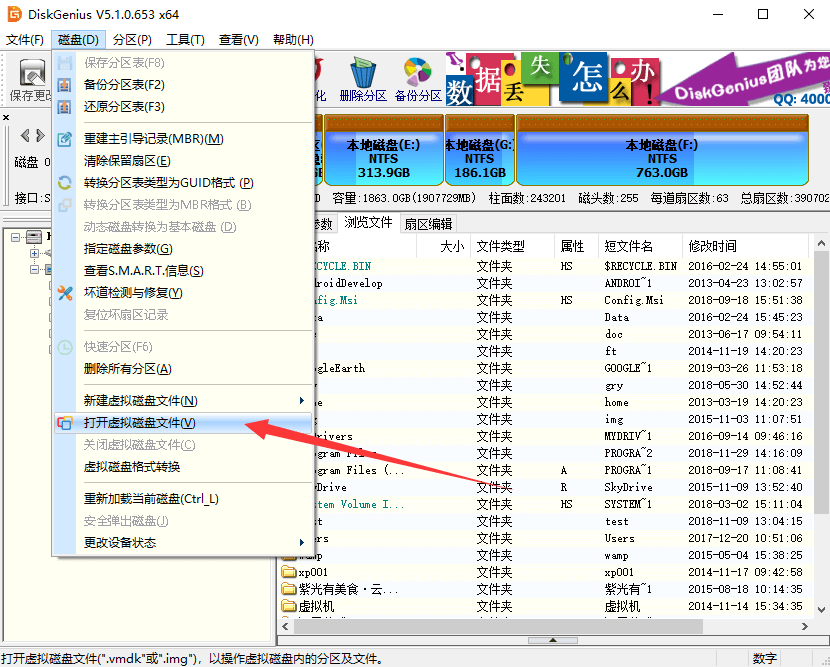
在弹出的打开文件对话框中,下拉菜单,DiskGenius支持几乎所有格式的虚拟硬盘格式,除了常用的VmWare、Virtual PC与VirtualBox格式,一些不常用的虚拟硬盘格式也都被DiskGenius所支持。
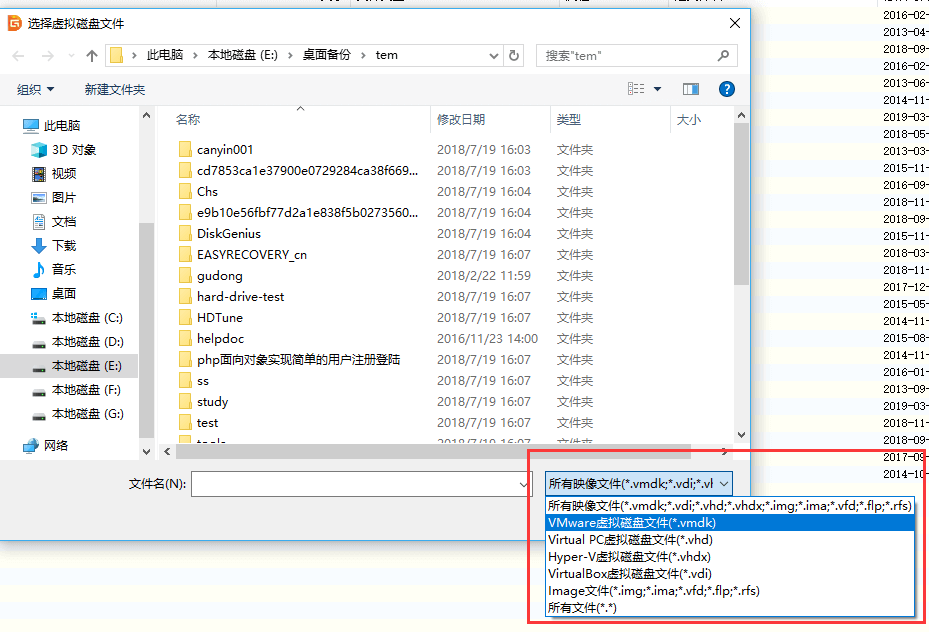
用户选择虚拟机的虚拟硬盘文件后,DiskGenius就能像加载普通真实硬盘一样,加载该虚拟硬盘,下图所示,在加载了两个VMware格式的虚拟硬盘文件后,DiskGenius会在左边的目录区中显示已加载的虚拟硬盘:
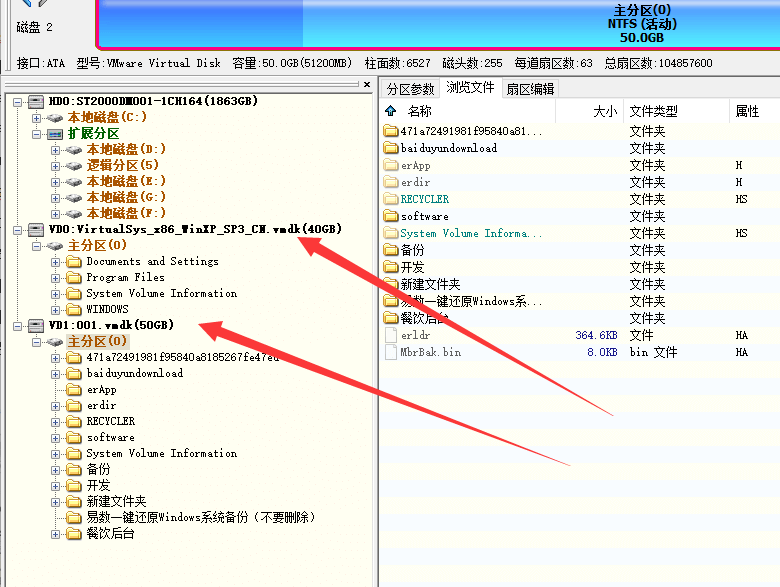
2.恢复虚拟硬盘中的数据,操作同恢复普通真实硬盘中的数据一样
DiskGenius加载了虚拟硬盘后,就可以像操作普通真实硬盘一样,对该虚拟硬盘做各种操作,当然也包括数据恢复操作。
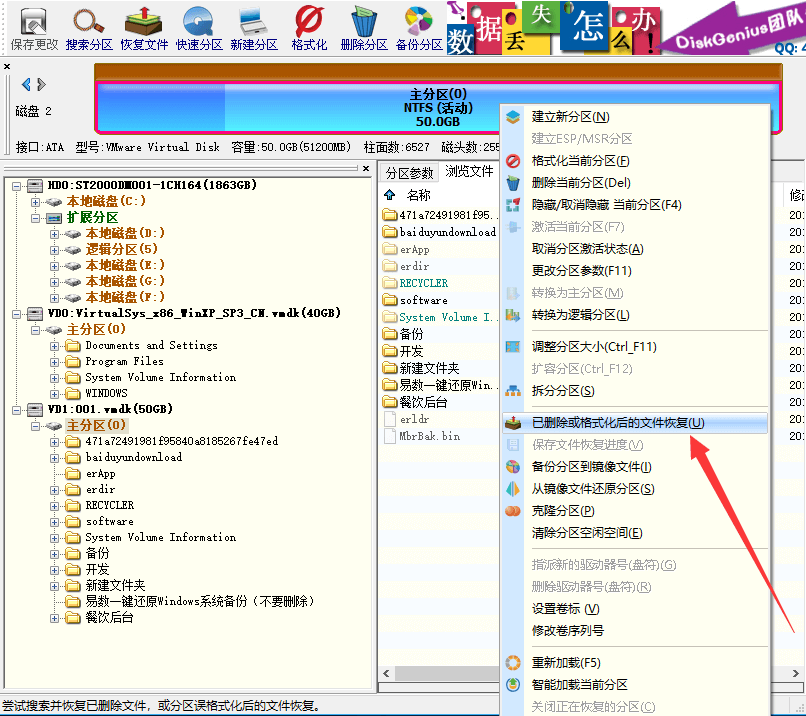
选中虚拟硬盘,或虚拟硬盘中的分区,点击鼠标右键,在弹出的快捷菜单中选择“已删除或格式化后的文件恢复”,就可以扫描该虚拟硬盘或分区,恢复其中的数据了,操作上同恢复普通分区的数据完全一样。
第三步,在DiskGenius中关闭虚拟硬盘
用户对虚拟硬盘执行完数据恢复或其它操作后,可以关闭虚拟硬盘。操作很简单,选中该虚拟硬盘,点击鼠标右键,在快捷菜单中选择“关闭虚拟硬盘文件”即可。
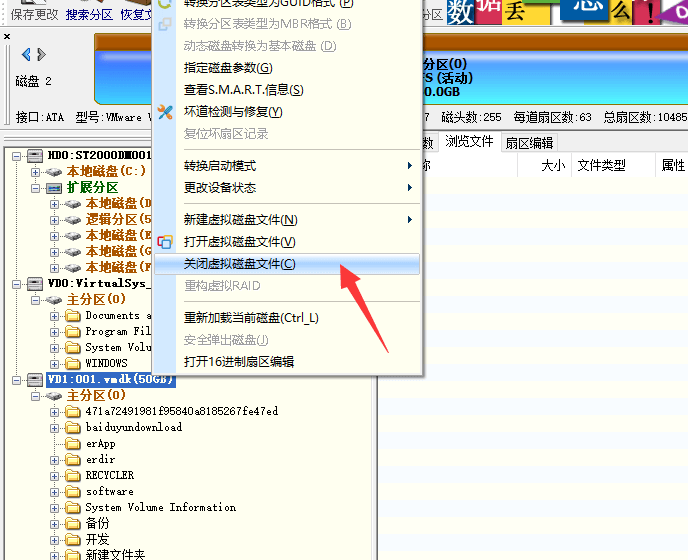
DiskGenius 绿色破解版功能介绍
恢复数据。
一款数据恢复专业软件,算法精良,功能强大,支持各种情况下文件丢失,分区恢复;支持文件预览;支持扇区编辑、RAID恢复等高级数据恢复功能。
区域管理。
性能齐全,安全可靠。其功能包括:创建分区、删除分区、格式化、无损调整、隐藏分区、分配盘符、删除盘符等等。
备用恢复。
分区备份,分区恢复,分区复制,磁盘复制等。
其他特性。
迅速划分、整型分区、分区表错误检查和修复、错误路径检测和修复、永久删除文件、虚拟硬盘和动态磁盘、内附DOS版本等。


 DiskGenius v5.2.3绿色破解版64.1MB
DiskGenius v5.2.3绿色破解版64.1MB